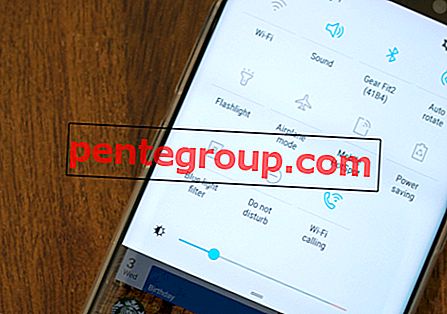Gdy iPhone mówi, że nie ma usługi, oznacza to, że nie można jej używać do podstawowych czynności, takich jak wysyłanie SMS-ów, dzwonienie i korzystanie z danych mobilnych. Jedynym sposobem na dostęp do Internetu jest połączenie z siecią Wi-Fi. Nie będziesz mógł korzystać z mobilnego internetu, dopóki nie pozbędziesz się błędu. To samo dotyczy wiadomości i połączeń. Problem pojawi się w obszarach bez zasięgu sieci lub w obszarach, w których zasięg sieci jest słaby, gdy pojawi się komunikat „szukanie usługi”. Inne przyczyny braku usługi na iPhonie to uszkodzona karta SIM, nieprawidłowe umieszczenie karty w zasobniku lub błąd oprogramowania. Problem może również pojawić się po aktualizacji iOS.
Zanim zaczniesz rozwiązywać problem, wypróbowując rozwiązania wymienione poniżej, upewnij się, że znajdujesz się w obszarze objętym zasięgiem sieci. Skontaktuj się również z operatorem, aby upewnić się, że Twoje konto jest aktywne.
Zobacz także: Jak naprawić iPhone, który utknął w trybie odzyskiwania

Rozwiązania bez serwisu na iPhone
Przełącz tryb samolotowy
Najłatwiejszym sposobem rozwiązania problemu z brakiem obsługi iPhone'a jest włączenie / wyłączenie trybu samolotowego. Możesz przejść do Ustawień >> Ogólne >> Tryb samolotowy. Włącz to. Poczekaj minutę i wyłącz ją ponownie. Innym sposobem jest uzyskanie dostępu do centrum kontroli.
- Przesuń palcem w górę dołu dowolnego ekranu, aby wyświetlić centrum sterowania.
- Stuknij znak Samolot w lewym górnym rogu lub na ekranie centrum sterowania, aby go włączyć.
- Poczekaj minutę, a następnie wyłącz.

Sprawdź dane komórkowe
Jeśli przełączanie trybu samolotowego nie rozwiązało problemu, wypróbuj tę metodę. Przede wszystkim upewnij się, że dane komórkowe są włączone.
- Przejdź do Ustawienia >> Komórkowe >> Dane komórkowe

Jeśli podróżujesz za granicę, upewnij się, że masz włączony Roaming danych.
- Otwórz Ustawienia >> Sieć komórkowa >> Roaming danych
Subskrybuj naszą stronę internetową: Technobezz
Data i godzina
Upewnij się, że data i godzina ustawione w telefonie iPhone są zgodne z bieżącą strefą czasową. Najlepszą opcją jest włączenie „Ustaw automatycznie”.
- Podłącz iPhone'a do Wi-Fi
- Przejdź do Ustawienia >> Ogólne> Data i godzina
- Włącz „Ustaw automatycznie”

Uruchom ponownie iPhone'a
Wiele typowych problemów rozwiązuje się po ponownym uruchomieniu.
- Naciśnij i przytrzymaj przycisk usypiania / budzenia
- Gdy zobaczysz suwak (ten mówi „przesuń do potęgi”), przeciągnij go od lewej do prawej.
- Po całkowitym wyłączeniu iPhone'a poczekaj przynajmniej minutę.
- Włącz ponownie, naciskając i przytrzymując przycisk usypiania / budzenia, aż zobaczysz logo Apple na ekranie.

Zmień „Głos i dane”
Zmiana głosu i danych nie może rozwiązać problemu z usługą iPhone'a. Tak wielu użytkowników rozwiązało problem. Oto, co musisz zrobić:
- Przejdź do Ustawienia >> Sieć komórkowa >> Opcja danych komórkowych >> Głos i dane.
- Jeśli używasz 4G, przełącz go na 3G lub odwrotnie.
- Następnie kliknij raz przycisk główny, aby wrócić do ekranu głównego i sprawdzić, czy sieć komórkowa powróciła.
Subskrybuj naszą stronę internetową: Technobezz
Aktualizacja ustawień operatora iPhone'a
Aktualizacja ustawień operatora iPhone'a obejmuje aktualizacje od operatora związane z ustawieniami. Na przykład ustawienia sieci, połączeń, danych komórkowych, wiadomości, hotspotów i poczty głosowej. Oto jak zaktualizować ustawienia operatora:
- Upewnij się, że Twój iPhone jest podłączony do stabilnego połączenia z Internetem.
- Wybierz Ustawienia >> Ogólne >> Informacje.
- Otrzymasz powiadomienie o aktualizacji, jeśli jest ona dostępna.

Włóż ponownie kartę SIM
Jeśli żadna z powyższych metod nie działa, włóż ponownie kartę SIM.
- Otwórz tacę za pomocą spinacza do papieru lub narzędzia do wyjmowania karty SIM.
- Wyjmij kartę SIM i włóż ją z powrotem prawidłowo
- Zamknij tacę i sprawdź, czy problem się pojawia.
Uwaga: po wyjęciu karty SIM upewnij się, że nie jest ona porysowana ani uszkodzona w jakikolwiek sposób. Jeśli zauważysz uszkodzenie, skontaktuj się z operatorem i poproś o wymianę karty SIM. Jeśli nie widzisz żadnych uszkodzeń, włóż kartę SIM do innego smartfona, aby sprawdzić, czy nie występuje problem braku usługi. Jeśli tak, skontaktuj się z operatorem w celu wymiany.

źródło: ifixit.com
Zaktualizuj iOS
Aktualizacja zawsze zawiera poprawki błędów, a także poprawia bezpieczeństwo i wydajność urządzeń iOS. Dlatego zaleca się aktualizację oprogramowania, gdy pojawi się nowa wersja. Oto jak to zrobić:
- Upewnij się, że masz połączenie z siecią Wi-Fi.
- Otwórz Ustawienia >> Ogólne >> Aktualizacja oprogramowania.
- Poczekaj, aż iPhone sprawdzi dostępność aktualizacji.
- Stuknij Pobierz i zainstaluj.

Zrestartować ustawienia sieci
Ta przydatna metoda nie może naprawić żadnej usługi na iPhonie, ale jest bardzo skuteczna w przypadku wielu innych problemów, w tym problemów z Bluetooth i Wi-Fi. Konieczne będzie ponowne wprowadzenie haseł Wi-Fi i ponowne powiązanie telefonu iPhone z urządzeniami Bluetooth. Oto jak zresetować ustawienia sieci:
- Otwórz ustawienia
- Stuknij Ogólne
- Stuknij Resetuj
- Wybierz Resetuj ustawienia sieci
- Wpisz swój kod dostępu
- Stuknij Resetuj ustawienia sieci, aby potwierdzić działanie.

Zresetuj wszystkie ustawienia
Ta metoda jest bezpieczna, ponieważ nie utracisz żadnych danych ani multimediów na iPhonie. Oto, co musisz zrobić, aby:
- Przejdź do Ustawień
- Hit Generał
- Stuknij Resetuj
- Wybierz Resetuj wszystkie ustawienia.
- W razie potrzeby wprowadź hasło
- Potwierdź czynność, dotykając Resetuj wszystkie ustawienia.

Przywróć iPhone'a do ustawień fabrycznych za pomocą iTunes
Żadnej usługi na iPhonie nie można również naprawić poprzez przywrócenie iPhone'a za pomocą iTunes. Musisz pamiętać, że spowoduje to usunięcie wszystkiego, co masz na urządzeniu, więc najpierw wykonaj kopię zapasową danych. Aby przywrócić iPhone'a do ustawień fabrycznych, wykonaj następujące kroki:
- Upewnij się, że masz stabilne połączenie internetowe i najnowszą wersję oprogramowania iTunes.
- Podłącz iPhone'a do komputera Mac / PC za pomocą kabla błyskawicy.
- Kliknij Przywróć na karcie Podsumowanie.
- Przed rozpoczęciem procesu iTunes najpierw pobierze oprogramowanie układowe.
- Poczekaj na zakończenie procesu przywracania.
- Po zakończeniu skonfiguruj iPhone'a jako nowe urządzenie.

Jak naprawić brak usługi na telefonie iPhone po aktualizacji iOS
Czasami po aktualizacji iOS nie może pojawić się żadna usługa na iPhonie. Niektórzy użytkownicy skarżyli się na ten problem po aktualizacji swoich urządzeń do iOS 9.3.
W większości przypadków wystarczy odczekać chwilę i dać urządzeniu trochę czasu na zakończenie aktualizacji. Oczywiście czekanie nie wydaje się zbyt ekscytujące, jeśli nie możesz wysyłać wiadomości, a nawet nawiązywać połączeń. Jest kilka rzeczy do wypróbowania:
- Wyłącz dane Celular, przechodząc do Ustawienia> Sieć komórkowa. Następnie włącz tryb samolotowy i pozostaw włączony na 15-20 sekund. Wyłącz tryb samolotowy i włącz opcję Dane komórkowe.
- Uruchom ponownie iPhone'a
- Włóż ponownie kartę SIM
- Zrestartować ustawienia sieci. Przejdź do Ustawienia> Ogólne> Resetuj> Resetuj ustawienia sieci. Stuknij Resetuj ustawienia sieci, aby potwierdzić działanie.
Subskrybuj naszą stronę internetową: Technobezz
Brak usługi po Jailbreak?
Najczęstszą przyczyną, dla której nie widzisz żadnej usługi iPhone po j ailbreak, jest nieprawidłowe pasmo podstawowe.
Brak błędu usługi można rozwiązać tylko poprzez obniżenie obecnego pasma podstawowego iPada. Większość osób więzienia łamie iPhone'a za pomocą Redsn0w i uaktualnia do pasma podstawowego iPada. A potem używają UltraSn0w do aktywacji usługi, ale się nie udaje.
Pasmo podstawowe iPada powoduje konflikt z usługą sieciową i zakłóca częstotliwość radiową urządzenia. Aby pomyślnie uzyskać obsługę w telefonie iPhone, wykonaj procedurę opisaną poniżej.

iPhone bez serwisu po Jailbreak
- Najpierw pobierz najnowszą wersję RedSn0w
- Pobierz oprogramowanie wewnętrzne tutaj (6.0.1)
- Po pobraniu RedSn0w rozpakuj i otwórz go jako administrator
- Kiedy Redsn0w jest otwarty, przejdź do dodatkowego i wybierz ISPW i wyszukaj właśnie pobrane oprogramowanie

- Po zakończeniu procesu dodano jądra i Ram. Pojawi się ekran z opcjami.
Odwiedź nasze przewodniki rozwiązywania problemów Apple / iMessage nie działa
Sprawdź, czy masz obniżoną wersję iPada BaseBand:
- Przejdź do Ustawienia> ogólne> o
- Zaznacz Zainstaluj Cydia i obniż wersję z IPad Baseband.

- Następnie iPhone uruchomi się ponownie
- Uruchom Cydia na swoim iPhonie

- Kliknij kartę Zarządzaj w prawym dolnym rogu

- Wybierz Uruchom źródło
Możesz przeczytać - iPhone nie nawiąże połączenia z Wi-Fi
- Aby naprawić iPhone bez usługi po Jailbreak - kliknij dodaj w lewym górnym rogu i wpisz //repo666.ultrasn0w.com/ jako źródłowy adres URL i naciśnij przycisk Dodaj źródło.

- Wybierz Return to Cydia
- Wybierz D jeden w prawym górnym rogu
- Kliknij //repo666.ultrasn0w.com/ na liście źródeł
- Zainstaluj i potwierdź, aby naprawić i Phone No Service After Jailbreak
- Ostatnim krokiem jest zrestartowanie płyty Spring, a teraz możesz umieścić kartę SIM w telefonie i Phone 4 / 3Gs / 4s / 5/3, a otrzymasz usługę.
Jeśli ta metoda nie rozwiązała problemu z usługą po zerwaniu telefonu i obniżeniu poziomu pasma podstawowego iPada, wypróbuj ten. Należy wykonać kopię zapasową wszystkich danych przez iCloud lub komputer.
Włóż kartę SIM, na której nie występuje błąd usługi, i przejdź do Ustawienia> Ogólne> Resetuj> Resetuj ustawienia sieci.
Powinieneś także przeczytać: iPhone nie ładuje się
Wszystkie powyższe rozwiązania okazały się skuteczne, aby naprawić brak usługi na iPhone 4, iPhone 4s, iPhone 5, iPhone 5s, iPhone 6, iPhone 6 Plus, iPhone 6s, iPhone 6s Plus, iPhone SE, iPhone 7 i iPhone 7 Plus.
Jeśli wypróbowałeś powyższe rozwiązania i nic nie działało, skontaktuj się z operatorem. Możesz także skontaktować się z Genius Bar lub najbliższym autoryzowanym dostawcą usług Apple.